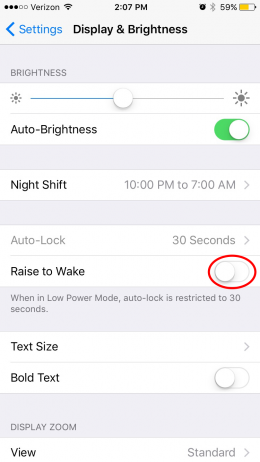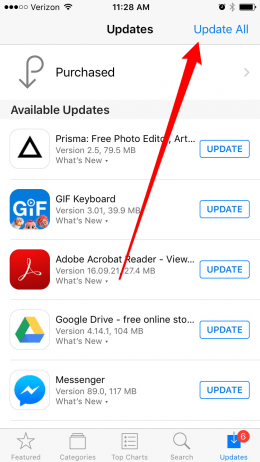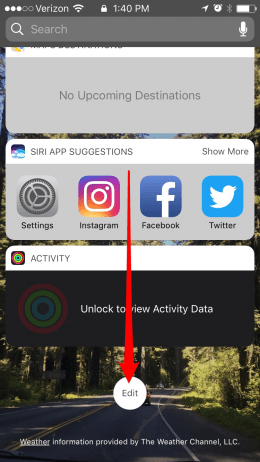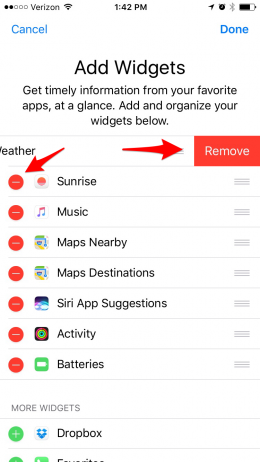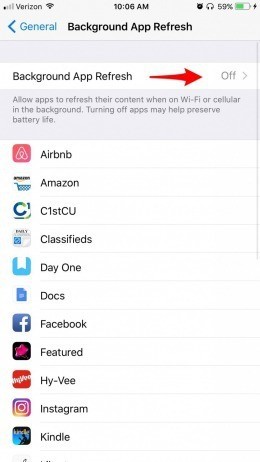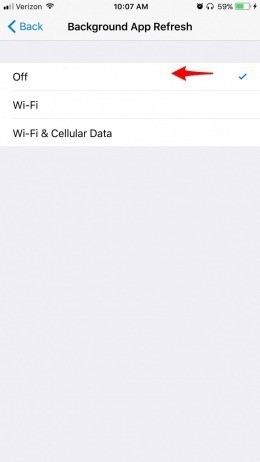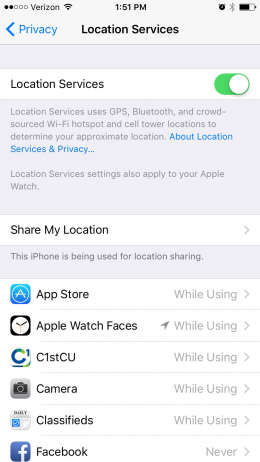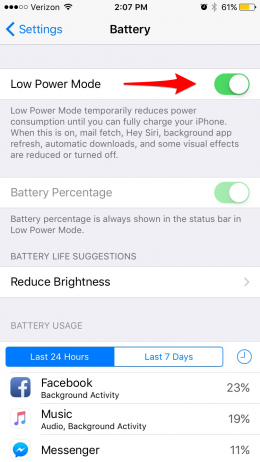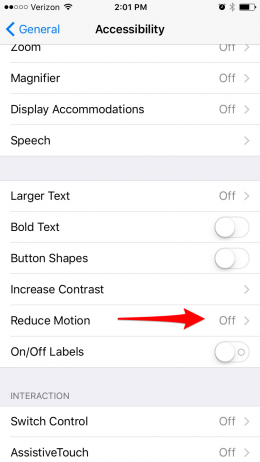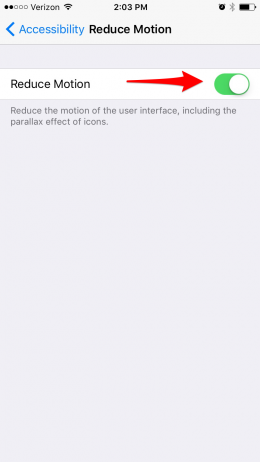در این مطلب به بررسی علت مشکل خالی شدن باتری و کاهش مصرف باتری آیفون در ios 12 و روش های حل آن خواهیم پرداخت.
در حالی که بسیاری از کاربران آیفون از سیستم عامل جدید iOS 12 هیجان زده بودند، اما شکایات زیادی نیز از تخلیه سریع باتری آیفون بعد از آپدیت به iOS 12 توسط کاربران گزارش شده است.
حتی جدیدترین مدل هایی آیفون نیز ممکن است مشکلات تخلیه باتری را به دلیل تنظیمات پیش فرض اپل داشته باشند. تغییر برخی از تنظیمات ساده برای بهبود عملکرد باتری آیفون شگفت انگیز است. اگر شما نیز بعد از آپدیت iOS با مشکل تخلیه سریع شارژ مواجه هستید، پیشنهاد می کنیم در ادامه این مطلب همراه ما باشید.
نکته : قبل از مطالعه ادامه مطلب توجه داشته باشید که در صورت وجود مشکلات فیزیکی و سخت افزاری باتری، روش های ارائه شده برای حل مشکل آیفون شما مفید نخواهد بود. به طور مثال در صورتی که چندین سال از تعویض باتری شما گذشته باشد، خالی شدن سریع باتری آیفون شما می تواند به دلیل تمام شدن عمر مفید باتری باشد. در این شرایط تنها راه حل تعویض باتری آیفون است.
تنظیمات کاهش مصرف باتری برای حل مشکل خالی شدن باتری ایفون در ios 12
در سیستم عامل iOS 12، آیفون شما تنظیمات خاصی را برای صرفه جویی در عمر باتری پیشنهاد می کند. برای دیدن آنچه آیفون به شما توصیه می کند مراحل زیر را دنبال کنید:
- تنظیمات را باز کنید.
- روی Battery ضربه بزنید.
- در زیر Insights and Suggestions ، آیفون شما تغییرات تنظیماتی را پیشنهاد می کند که عمر باتری را بهبود می بخشد.
- شما می توانید بر روی هر پیشنهاد ضربه بزنید تا به تنظیماتی که نیاز به تغییر دارند، بروید.
- یا اگر شما نمی خواهید آن ها تغییر دهید، حداقل می دانید که چه چیزی باعث تخلیه باتری شما می شود.
اگر بخش پیشنهادات عمر باتری را مشاهده نکنید، آیفون شما در حال حاضر هیچ راهی برای بهبود عمر باتری از طریق تنظیمات ندارد. با این حال, نکات زیر را برای اطلاع از روش های دیگر برای کاهش مصرف باتری آیفون در ios 12 و قبل از آن، بررسی کنید.
روش اول حل مشکل خالی شدن باتری ایفون در ios 12 : گزینه Raise to Wake را غیرفعال کنید
در همه مدل های آیفون فانکشن Raise to Wake به صورت پیش فرض فعال می باشد (از iOS 10.3 به بعد). این موضوع ممکن است بخشی از دلایلی باشد که باعث می شود باتری آیفون شما سریع تخلیه شود مخصوصا اگر شما گوشی آیفونتان را زیاد تکان می دهید یا زمانی که گوشی دستتان است، پیاده روی می کنید که باعث می شود به خاطر فعال بودن Raise to Wake باتری شما سریع تر تخلیه شود. برای غیر فعال کنید آن مسیر زیر را دنبال کنید:
- Settings را باز کنید.
- روی Display & Brightness ضربه بزنید.
- Raise to Wake را روی حالت غیر قعال قرار دهید.(مطابق شکل زیر)
روش دوم حل مشکل خالی شدن باتری در ios 12 : برنامه ها را آپدیت کنید
صرف وقت برای به روز رسانی تمامی برنامه های در دسترس می تواند به طور جدی به ذخیره ی باتری آیفون کمک کند. برای به روز رسانی برنامه های خود مراحل زیر را دنبال کنید:
- App Storeرا باز کنید.
- روی Updates در پایین سمت راست صفحه ضربه بزنید.
- روی Update All در گوشه سمت راست بالا ضربه بزنید.
روش سوم کاهش مصرف باتری آیفون ios 12 : تعداد ویجت ها را در صفحه نمایش کاهش دهید
ویجت ها به شما امکان می دهند به سرعت به اطلاعاتی که برای شما مهم است،دسترسی پیدا کنید، مانند آب و هوا، رویدادهای تقویم و خیلی چیزهای دیگر. اما همه این ویجت ها برای نگه داشته شدن به باتری احتیاج دارند. اگر باتری آیفون شما خیلی سریع تخلیه می شود، هر ویجتی را که لازم ندارید، پاک کنید.
برای حذف ویجت هایی که نیازی ندارید مراحل زیر را دنبال کنید:
- به پایین صفحه نمایش بروید؛Edite را بزنید.
- اگر از صفحه قفل شروع کردید، باید گوشی خود را برای تغییرات باز کنید.
- در اینجا می توانید ویجت ها را اضافه یا حذف کنید.
- برای حذف ویجت، روی دایره قرمز کنار نام ویجت ضربه بزنید.
- دکمه Delete را نشان می دهد؛روی آن ضربه بزنید و ویجت را حذف کنید.
- سپس روی Done ضربه بزنید.
روش چهارم حل مشکل خالی شدن باتری ایفون در ios 12 : راه اندازی مجدد گوشی
اگر تا کنون با دستگاه مشکلی نداشته اید، راه اندازی مجدد ساده تقریبا همیشه کمک می کند. احتمالا راه اندازی مجدد آیفون شما مشکل تخلیه باتری را با iOS 12به طور کامل حل نخواهد کرد، اما شرایط را بهتر می کند. برای راه اندازی مجدد آیفون خود:
- دکمه ی کناره ی گوشی را پایین نگه دارید تا Slide to Power Off روی صفحه ظاهر شود.
- برای خاموش کردن آیفون خود, نوار ظاهر شده را بکشید.
- هنگامی که خاموش است، دکمه سمت را نگه دارید تا آیفون خود را روشن کنید.
روش پنجم کاهش مصرف باتری آیفون ios 12 : غیرفعال کردن تازه سازی برنامه های پس زمینه
تازه سازی برنامه ی پس زمینه دقیقا همان چیزی است که برنامه های شما را در پس زمینه رفرش می کند، یعنی برنامه های شما همچنان به روز رسانی می شوند حتی زمانی که از آنها استفاده نمی کنید. اما اجازه دادن به تمام برنامه های باز شما به طور مداوم برای به روز رسانی و رفرش شدن در پس زمینه قطعاباعث تخلیه باتری آیفون شما می شود.
برای غیرفعال کردن این ویژگی مراحل زیر را دنبال کنید:
- تنظیمات را باز کنید.
- روی General ضربه بزنید.
- Background App Refresh را انتخاب کنید.
- Background App Refresh را به off تغییر دهید.
روش ششم کاهش مصرف باتری آیفون ios 12 : تنظیمات لوکیشن
سرویس موقعیت مکانی یا همان لوکیشن یکی دیگر از برنامه های آب زیر کاه است که می تواند باعث تخلیه باتری شود. بسیاری از برنامه های مختلف می خواهند از موقعیت مکانی شما به دلایل مختلف استفاده کنند، اما اکثر آنها نیازی به ردیابی موقعیت مکانی شما ندارند. می توانید با تغییر تنظیمات به اکثر برنامه های کاربردی خود اجازه ی استفاده از سرویس های موقعیت مکانی در هنگام استفاده از برنامه را بدهید. برای انجام این کار مراحل زیر را دنبال کنید:
- تنظیمات را باز کنید.
- روی Privacy ضربه بزنید.
- روی Location Services ضربه بزنید.
- برنامه های منحصر به فرد را انتخاب کنید تا زمانی که می خواهند از خدمات موقعیت مکانی استفاده کنند.
- اگر برنامه ای هرگز نیاز به دانستن موقعیت مکانی شما برای کارکردن کامل نداشته باشد، پیش بروید و Never را انتخاب کنید.
روش هفتم برای حل مشکل خالی شدن شارژ ایفون در ios 12 : صفحه آیفون خود را رو به زمین قرار دهید!
هنگامی که آیفون شما رو به بالا است، هر زمانی که یک اعلان دریافت می کنید، صفحه نمایش روشن می شود. و اگر شما اطلاعیه های زیادی دریافت می کنید، آنها به راحتی می تواند بخشی از مشکل تخلیه سریع باتری شما باشند.
به خصوص از زمانی که اطلاعیه ها در iOS 12 زیاد هستند، به این معنی که می توانید مکالمات، تصاویر و موارد دیگر را به طور مستقیم از صفحه قفل مشاهده کنید. انجام این کار عمر باتری را حفظ خواهد کرد، زیرا هنگامی که یک اعلان دریافت می کنید، آیفون شما روشن نمی شود.
روش هشتم حل مشکل خالی شدن باتری ایفون در ios 12 : روشن کردن حالت Low Power
همه از کارایی حالت Low Power آگاه نیستند. زمانی که شما سه ساعت گوشی خود را لازم دارید و شارژ باتری آیفون شما ۳۰ درصد باشد، حالت Low Power Mode بهترین روش صرفه جویی در مصرف باتری آیفون است. برای روشن کردن حالت Low Power، می توانید Siri را فعال کنید و بگویید “Siri, turn on Low Power Mode.” همچنین می توانید حالت Low Power را در تنظیمات به صورت دستی روشن کنید.
- تنظیمات را باز کنید.
- روی Battery ضربه بزنید.
- Low Power Mode را روشن کنید.
روش نهم برای کاهش مصرف باتری آیفون ios 12 : روشن کردن کاهش انیمیشن ( Reduce Motion )
اگر شما از جلوه های جالب در پیام ها لذت می برید و از انیمیشن هایی زیادی استفاده می کنید باید بدانید که ای ویژگی های پر زرق و برق برنامه پیام ها ممکن است سرگرم کننده باشند، اما به میزان زیادی از باتری شما احتیاج دارند. فراتر از برنامه پیام، آیفون دارای انیمیشن برای همه چیز است. پیشنهاد می شود برای بهبود عملکرد باتری Reduce Motion را فعال کنید :
- تنظیمات را باز کنید.
- روی General ضربه بزنید.
- Accessibility را انتخاب کنید.
- روی Reduce Motion ضربه بزنید.
- Reduce Motion را فعال کنید.
روش دهم برای کاهش مصرف باتری آیفون ios 12 : فعال کردن حالت هواپیما مکان های با آنتن ضعیف
اگر در خارج از محدوده ای هستید که دارای آنتن است، آیفون شما به طور مداوم برای یافتن یک سیگنال جستجو می کند. برای جلوگیری از تخلیه باتری آیفون ، مرکز کنترل را با کشیدن از پایین صفحه اصلی خود باز کنید و روی آیکون هواپیما ضربه بزنید.
هنگامی که شما در یک منطقه با یک سیگنال قوی تلفن همراه هستید، مراحل مشابه را برای خاموش کردن حالت هواپیما تکرار کنید.